- Författare Abigail Brown [email protected].
- Public 2023-12-17 07:02.
- Senast ändrad 2025-01-24 12:24.
Lägre kostnadsdatorer är nu så kraftfulla att om du inte är en ivrig spelare eller redigerar video på fritiden, kommer de lätt att vara tillräckligt kraftfulla för allt du kan kasta på dem.
Med det i åtanke kommer du inte gå fel om du bara köper Acer Aspire TC-895-UA91. Du måste lägga till en bildskärm och alla appar som du kanske vill köra, men förutom det är det en solid affär som inte slår sönder banken.
Bästa tot alt: Acer Aspire TC-895-UA91

Acer Aspire skulle inte räknas som en kraftfull dator jämfört med många datorer. Men om du letar efter en grundläggande maskin med tillräckligt med kraft för dagliga uppgifter och inte kommer i närheten av att bryta banken, kommer den att passa bra.
Den här torndatorn levereras komplett med allt utom en bildskärm. Några funktioner fångade vår uppmärksamhet och drev den till toppen: den har en SSD (Solid State Drive, så den är snarare som ett gigantiskt USB-minne med silikonminne snarare än en snurrande skiva) snarare än en gammaldags hårddisk, så Systemet borde kännas mer lyhört, tillsammans med en DVD-spelare/brännare och gott om portar för allt du kanske vill koppla in. Det är enkelt, okomplicerat, billigt och får jobbet gjort.
CPU: Intel Core-i310100 | GPU: Intel UHD Graphics 630 | RAM: 8GB | Storage: 512GB SSD
Bästa Dell: Dell Inspiron Desktop 3880

Detta Inspiron-torn kommer från en av Dells budgetserier och kommer i ett antal konfigurationer, vilket innebär att du kan köpa så högt som din budget tillåter och sedan uppgradera det längre fram.
Baskonfigurationen kommer med en 1TB hårddisk, och det är en traditionell enhet snarare än en modernare (och mycket snabbare) SSD, som använder kisellagring precis som ett gigantiskt USB-minne. Du kan lägga till en SSD för en liten ökning i priset, men om du vill uppgradera din dator rekommenderar vi att du uppgraderar processorn först.
Det finns också många portar i det här tornet. Du får åtta USB-A-portar, men ingen USB-C tyvärr, som används av de flesta nyare kringutrustning. Det är en stor förbiseende, men du får också en SD-kortläsare, HDMI- och VGA-utgångar, Ethernet och två ljudutgångar. Sammantaget känns det här som ett lite föråldrat alternativ.
CPU: Intel Core i3-10100 | GPU: Intel UHD Graphics 630 | RAM: 8GB | Storage: 1TB HDD
"Dells Inspiron-serie har ett okomplicerat tillvägagångssätt - du kommer att älska förhållandet mellan pris och bearbetning, men kan tycka att vissa av specifikationerna är lite begränsande." - Jason Schneider, teknisk skribent
Bästa Apple: Apple Mac mini (M1, 2020)

Teknikvärlden blev ganska upphetsad när Apple övergav Intel för sina egna interna chips. Sedan blev teknikvärlden ganska upphetsad när dessa chips, M1, överträffade många av de tillgängliga Intel-chipsen.
Om du inte är inställd på att använda Windows kommer den här Mac-datorn inte alls att göra dig besviken. Vår recensent Jeremy rapporterade att enheten hanterade varje kontorsuppgift han kastade på den utan att någonsin bli varm eller att fläkten snurrade upp. Faktum är att vi är så entusiastiska över den här maskinen att vi bara kommer att berätta om nackdelarna.
Du kan inte uppgradera den efter att du köpt den, den har inte många portar och den kommer inte med tangentbord, mus eller bildskärm. Om du har de komponenterna från din gamla installation är detta en fantastisk maskin till ett bra pris. Om du fortfarande måste köpa de andra bitarna blir det på den dyrare sidan (det är en budgetmaskin från Apples synvinkel, förmodligen inte din). Återigen, den här Mac mini har hanterat allt vi har kastat samtidigt som den ligger i en ganska anspråkslös låda.
CPU: Apple M1 | GPU: Integrerad 8-kärnig GPU | RAM: 8GB | Storage: 256GB SSD
Den första Apple-datorn som fick M1-chippet, Mac Mini är imponerande hårdvara. M1-processorn har åtta kärnor, inklusive fyra prestandakärnor och fyra effektivitetskärnor, och samma chip innehåller också en åttakärnig GPU. När man körde Cinebench-testet med en kärna fick M1 Mac mini dock 1 521, vilket är den näst högsta poängen som Cinebench har någonsin. Den fick också anständiga 60,44 fps under ett spelriktmärke. Många produktivitetsappar fungerar bra på översättningsprogramvaran Rosetta 2, men tyvärr finns det ingen Bootcamp för att köra Windows. Om du bara behöver en Mac är det här en bra affär. - Jeremy Laukkonen, produkttestare
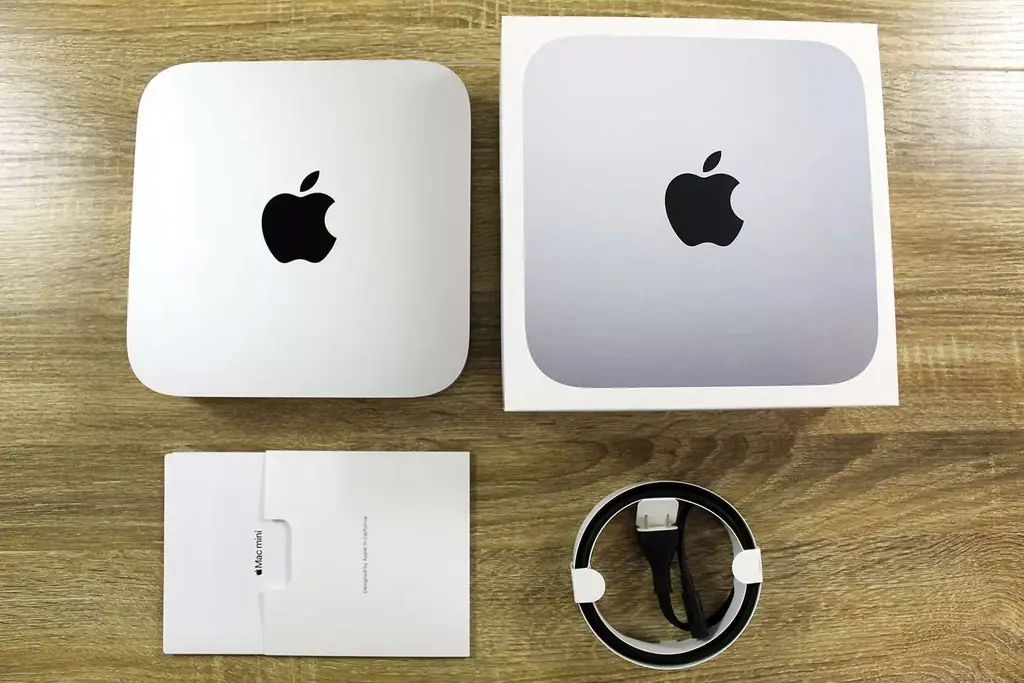
Bästa Chrome OS: Acer Chromebox CXI3

Den här datorn är lite svår att förklara. Den kör inte Windows, macOS eller ens Linux. Istället kör den ChromeOS, Googles webbläsarbaserade operativsystem. Om du mest bor på webben (vilket ärligt talat de flesta av oss gör), kan den här maskinen med största sannolikhet uppfylla dina behov. ChromeOS är också det system som används av väldigt många skolor, så det här kan vara ett bra alternativ om du har barn (inte minst för att de kommer att kunna visa dig hur det fungerar)
En spec vi inte älskade var att ha bara 64 GB offline-lagring - så du måste vara bekväm med att lagra all din data online istället för på din egen maskin. ChromeOS gör dock denna process nästan osynlig för användaren, så du behöver egentligen inte oroa dig för det.
CPU: Intel Core i3-8130U | GPU: Intel UHD Graphics 620 | RAM: 8GB | Storage: 64GB Flash Solid State
Acer Chromebox CX13 är designad för att försvinna i bakgrunden och är sex tum lång och bara cirka en och en halv tum tjock. Den har ett integrerat grafikkort, så det är bra för att titta på videor och spela enstaka fritidsspel. I benchmarktestning får den här modellen inte lika bra poäng som de högre nivåkonfigurationerna med i5- eller i7-chips, men i3-chippet fick fortfarande respektabla betyg. En medföljande kombination av tangentbord och mus är av hyfsad kvalitet och bekväm att använda. - Erika Rawes, produkttestare

Det finns två val som hamnar högst upp på vår lista: Acer Aspire (visa på Amazon) om du är i Windows-lägret och den nya M1-baserade Mac mini (visa på Best Buy) om du är i Mac läger. Aspire har mycket av det du behöver för att komma igång, men kom ihåg att det inte är en speldator. Mac mini är en av de snabbaste Mac-datorerna vi har använt, men du måste ta med dig ett tangentbord, en mus och en bildskärm (vilket verkligen kan öka dina kostnader).
Om våra betrodda experter
Alan Bradley är Senior Tech Editor för Dotdash och handelschef för Dotdash. Han började på företaget i september 2019 och är en erfaren kultur- och teknikskribent/redaktör med bakgrund inom journalistik och rapportering.
Jason Schneider har en examen i musikteknik och kommunikation från Northeastern University. Han har skrivit för tekniska webbplatser i nästan 10 år och tillför ännu fler års expertis inom konsumentelektronik.
Jeremy Laukkonen har täckt konsumentteknologi och prylar för Lifewire sedan 2019. Han har tidigare arbetat för en bilblogg, skrivit för stora branschtidningar och varit med och grundat en startup för tv-spel.
FAQ
Hur väljer du en stationär dator?
Budget kommer alltid att vara en viktig faktor, men för att få ut det mesta av dina pengar när du väljer den bästa stationära PC:n måste du ta hänsyn till hur du i första hand kommer att använda den. För ett hemmakontor bör en kompetent CPU och gott om lagring vara en prioritet, medan en spelrigg behöver en kraftfull dedikerad GPU och SSD-lagring för att minska tiden du spenderar med att stirra på laddningsskärmar.
Hur ofta bör du uppgradera din dator?
Om du inte ofta byter in nya komponenter kommer de flesta användare att upptäcka att en ny stationär PC borde hålla någonstans i femårsperioden innan hårdvaran är föråldrad. Tryck för långt bortom det märket och du kommer att upptäcka att din maskin börjar kämpa med allt mer krävande programvara, särskilt för applikationer som generellt sett stressar datorer mest, som spel.
Hur jämför stationära datorer med bärbara datorer?
Den viktigaste skillnaden mellan stationära datorer och bärbara datorer är kompromissen mellan prestanda och portabilitet. Du kommer nästan allmänt att få bättre prestanda per dollar från en stationär maskin, medan en bärbar dator byter ut hästkrafter mot ett kompakt chassi som är lätt att ta med på språng. Även om det verkligen finns bärbara datorer byggda kring mäktig hårdvara som kan konkurrera med alla utom de mest avancerade stationära datorerna, tenderar de att vara absurt dyra (och närmar sig ofta kategorin "musclebook" som tappar en viss portabilitet för mer kraftfulla komponenter).
Vad man ska leta efter i en budgetstationerad dator under 500 USD
Allt-i-ett
De flesta budgetdatorer som går in under $500-strecket levereras inte med en bildskärm, och om du lägger till en liten en kan det sluta med att din budget bryts. Allt-i-ett-datorer är undantaget eftersom de bokstavligen är bildskärmar som har all nödvändig datorhårdvara inbyggd.
Portar och anslutningar
Tillverkarna slutar alltid med att skära ner på prisvärda datorer för att spara pengar. Du kan ha problem med att hitta en dator under 500 USD som kommer med USB-C-portar, men det finns många alternativ som inkluderar flera USB 3.1-anslutningar, inbyggt Wi-Fi, Bluetooth och mer.
Uppgraderbarhet
Det fantastiska med att köpa en budgetdator är att du har möjlighet att uppgradera de flesta komponenterna senare. Om du vill ha möjlighet att installera ett grafikkort, en SSD, ytterligare USB-portar eller något annat, leta efter en PC som är inbyggd i ett ATX-tornfodral. Om du använder en allt-i-ett eller en mini-dator har du svårare att uppgradera.






